Dette indlæg dækker, hvad Accountsd er og 3 verificerede metoder til at rette op på Accountsd ønsker at bruge login-nøglering fejl. Når din Mac bliver ved med at bede dig om nøgleringsadgangskoden, kan du bruge nedenstående løsninger til at slippe af med den.
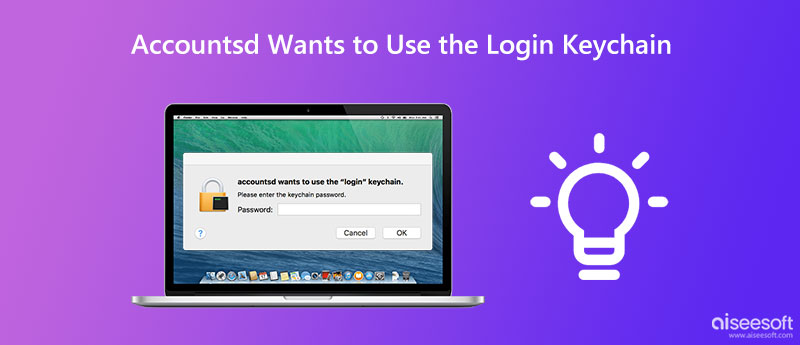
Regnskabd giver macOS adgang til enhver af de brugerkonti, der er gemt i systemet. Det går også under et andet navn, iCloud nøglering. Når du logger ind på en konto på din Mac, bruger du Accounts Framework. Accountsd tillader forskellige apps og tjenester på en Mac at få brugernavne og adgangskoder. Desuden gemmer integrationen med Accountsd dine konti og adgangskoder til apps og tjenester. Det tilbyder en praktisk måde at synkronisere alle iCloud-nøgleringdata på tværs af Apple-enheder.
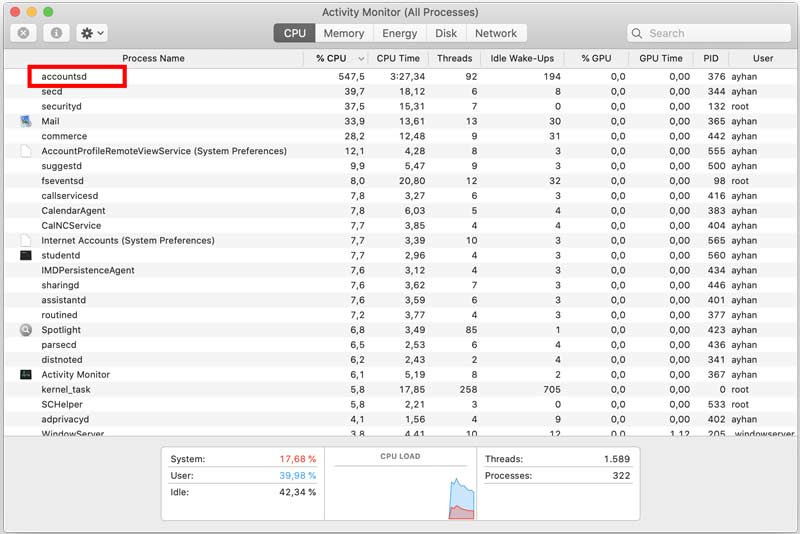
Når du vil se og administrere dine gemte nøgleringadgangskoder, kan du bruge den kraftfulde iPhone Password Manager. Det er specielt designet til at administrere alle typer Apple-adgangskoder på din Mac, iPhone og iPad. Det kan være et iCloud-nøglering-alternativ til at gemme og redigere dine Apple-konti, logins, app-adgangskoder og andre.

Downloads
iCloud nøglering Password Manager
100 % sikker. Ingen annoncer.
100 % sikker. Ingen annoncer.

Når dine Apple-kontooplysninger er ude af synkronisering, eller iCloud-nøgleringen er låst på grund af, at din Mac har været inaktiv i en periode, vil du se, at Accountsd ønsker at bruge nøgleringens login-meddelelse. Du kan indtaste nøgleringsadgangskoden for at fjerne den. Hvis meddelelsen om kontologin nøglering gentagne gange vises på din Mac-skærm, kan du bruge nedenstående tre løsninger til at rette det.
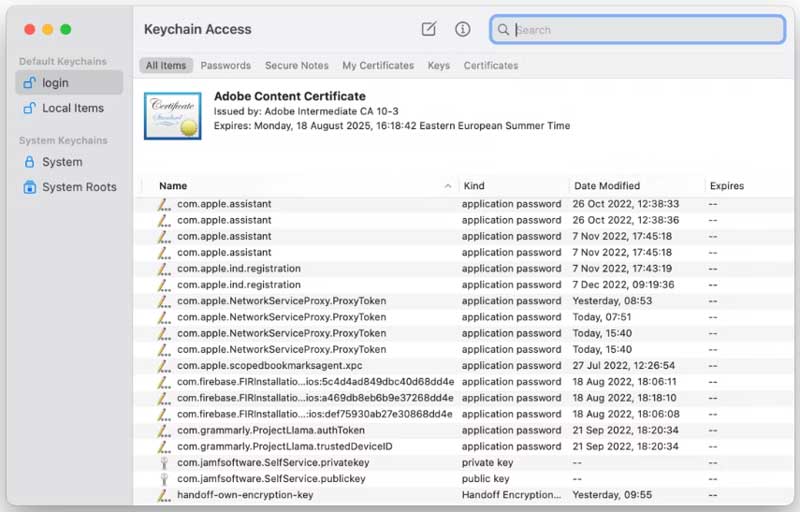
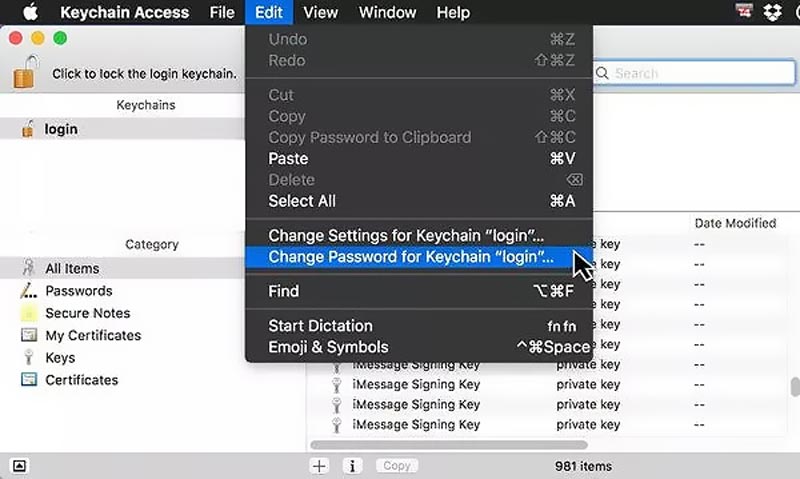
Når du ser, at Accountsd ønsker at bruge login-nøglering-meddelelsen vises igen på din Mac-skærm, kan du oprette en ny login-nøglering for at fjerne den. Mac beholder den ældre version af nøgleringen og beholder alle gemte adgangskoder og kontooplysninger.
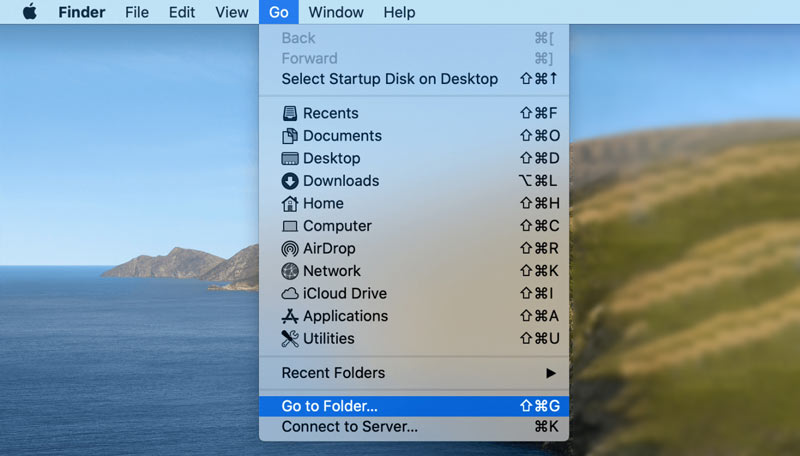
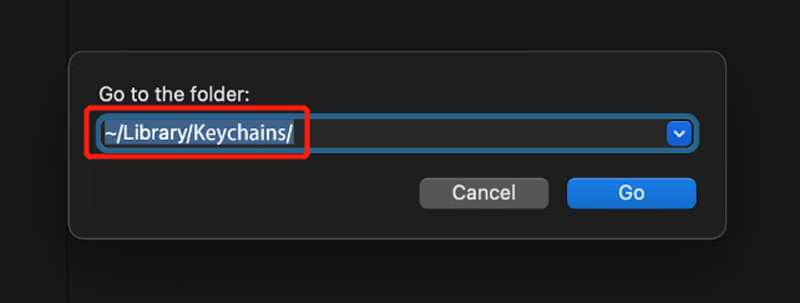
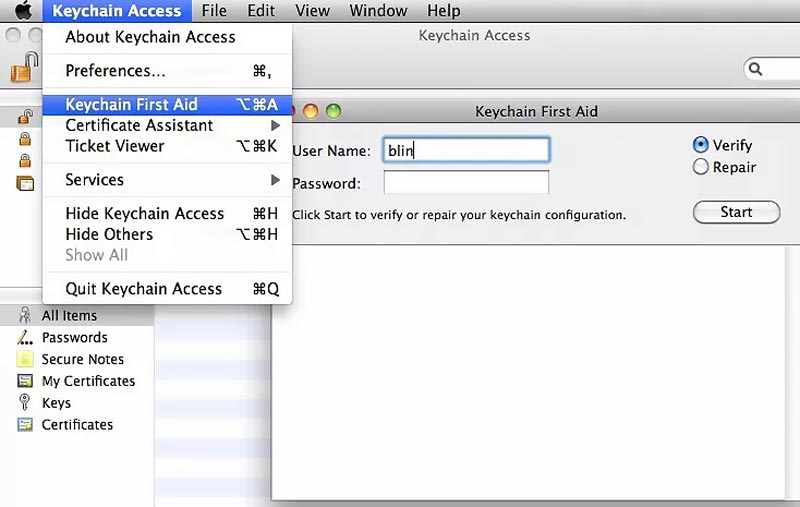
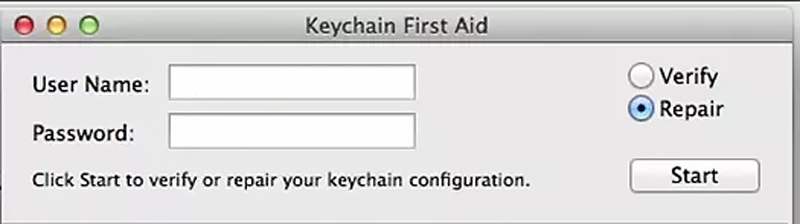
Hvordan nulstiller du den lokale nøglering på en Mac?
Åbn Nøgleringadgang på din Mac, klik på den øverste Nøgleringadgang-menu, og gå til Indstillinger. Nu kan du bruge funktionen Nulstil mine standardnøgleringe til at nulstille den. Her skal du indtaste en ny nøglering adgangskode og klikke på knappen OK for at bekræfte det.
Hvorfor ønsker Accountsd at bruge login-nøgleringsmeddelelsen?
Når din Mac har været inaktiv i lang tid, eller din kontoadgangskode eller nøgleringsadgangskode er ude af synkronisering, låses nøgleringen automatisk. Systemet vil bede dig om at indtaste din login nøglering adgangskode igen for at identificere dig.
Hvordan slår du nøglering fra på en Mac?
Til slå nøglering fra på en Mac, kan du klikke på den øverste Apple-menu og vælge indstillingen Systemindstillinger fra rullelisten. I pop op-vinduet Systemindstillinger kan du vælge dit Apple-id og vælge iCloud fra venstre rude. Find nøglering-funktionen og deaktiver den der.
Konklusion
Når du ser den Accountsd ønsker at bruge login-nøglering besked, kan du bruge de anbefalede tre løsninger til at rette det. Du kan sende os en besked, hvis problemet stadig eksisterer.

iPhone Password Manager er et fantastisk værktøj til at finde alle adgangskoder og konti, der er gemt på din iPhone. Det kan også eksportere og sikkerhedskopiere dine adgangskoder.
100 % sikker. Ingen annoncer.
100 % sikker. Ingen annoncer.